In questo post, ti mostreremo come cambiare il colore degli eventi in Google Calendar . Puoi cambiare il colore dei tuoi calendari Google per distinguere tra eventi personali e professionali. La modifica del colore predefinito degli eventi li fa risaltare e aiuta anche a mantenere organizzati i calendari.
Come cambiare il colore degli eventi in Google Calendar
Quando crei un calendario, questo assume un colore predefinito disponibile nella tavolozza dei colori di Google Calendar. Questo colore viene applicato a tutti gli eventi che crei all'interno del calendario. Tuttavia, puoi modificare il colore predefinito se desideri che i tuoi eventi appaiano in un colore diverso. Questo può essere fatto con singoli eventi o con tutti gli eventi all'interno del calendario. Nelle sezioni seguenti, ti mostreremo come modificare il colore predefinito degli eventi in un calendario di Google sul Web e sui dispositivi mobili.
1] Cambia il colore degli eventi nell'app web di Google Calendar
Utilizzando l'app web di Google Calendar, puoi cambiare il colore di tutti gli eventi in un calendario in una volta sola o cambiare i colori di eventi specifici uno per uno. Vediamo come.
A] Cambia il colore di tutti gli eventi

Apri il tuo browser preferito e visita l'app web di Google Calendar Qui . Accedi con il tuo account Google. L'app si aprirà.
monitoraggio di più progetti
Nel pannello di sinistra, vedrai tutti i tuoi calendari Google sotto il I miei calendari sezione. Passa il mouse sopra il calendario desiderato. Vedrai il icona con i puntini di sospensione (tre punti allineati verticalmente). Fare clic sull'icona per visualizzare la tavolozza dei colori.
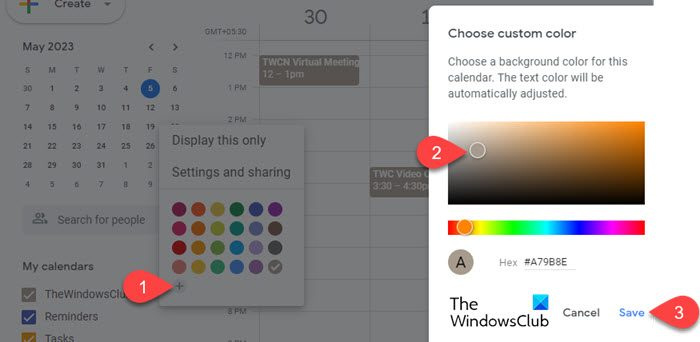
Seleziona il colore desiderato dalla tavolozza. Le modifiche verranno applicate immediatamente. Se desideri più opzioni di colore, fai clic su + icona . Apparirà un popup. È quindi possibile selezionare un colore personalizzato e fare clic su Salva per applicarlo al calendario. Il nuovo colore verrà aggiunto alla tavolozza dei colori. Anche il colore del testo verrà regolato in base al colore selezionato.
B] Cambia il colore dei singoli eventi
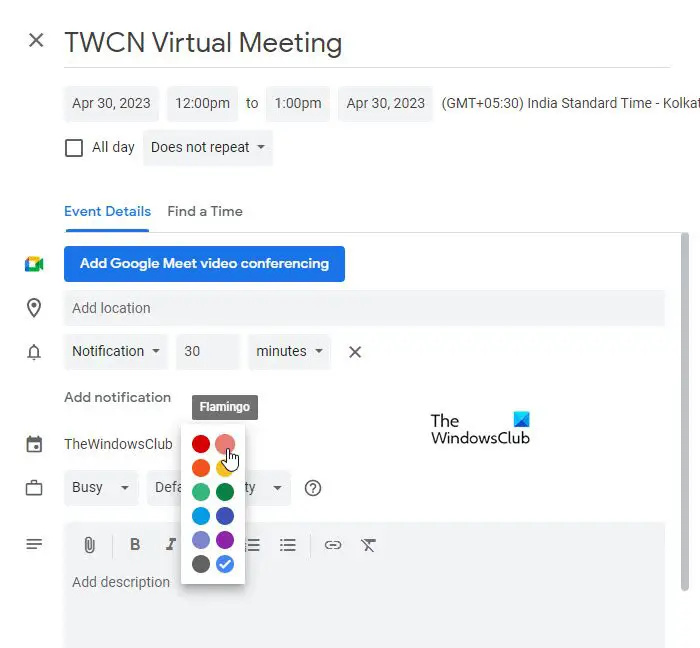
Nell'app Web di Google Calendar, fai clic sull'evento di cui desideri modificare il colore. Apparirà una finestra popup. Clicca sul Modifica l'icona dell'evento (matita). nell'angolo in alto a destra del popup. Apparirà la schermata Modifica evento.
Sullo schermo, vedrai un cerchio colorato sotto dettagli dell'evento . Fare clic sul pulsante freccia giù accanto al cerchio. Selezionare quindi il colore preferito dall'elenco che appare e fare clic su Salva pulsante in alto.
In alternativa, fai clic con il pulsante destro del mouse sull'evento nella home page di Google Calendar e seleziona il colore desiderato dall'elenco visualizzato.
Il colore selezionato lo farà oltrepassare il colore predefinito del calendario per quel particolare evento. Ciò significa che, quando cambi il colore del calendario, il nuovo colore verrà applicato a tutti gli altri eventi, ad eccezione di questo particolare evento.
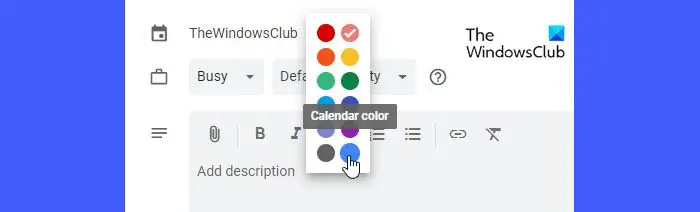
Per tornare alle impostazioni di colore predefinite del calendario per questo evento, fai clic sul cerchio colorato sotto Dettagli evento e seleziona il Colore del calendario opzione.
2] Cambia il colore degli eventi nell'app mobile di Google Calendar
Puoi anche cambiare il colore degli eventi in Google Calendar utilizzando i tuoi dispositivi mobili. Le modifiche apportate ai calendari verranno sincronizzate su tutti i dispositivi, inclusi il desktop, il dispositivo Android e il dispositivo iOS, se hai attivato la funzione di 'sincronizzazione'.
A] Cambia il colore di tutti gli eventi su Google Calendar per Android
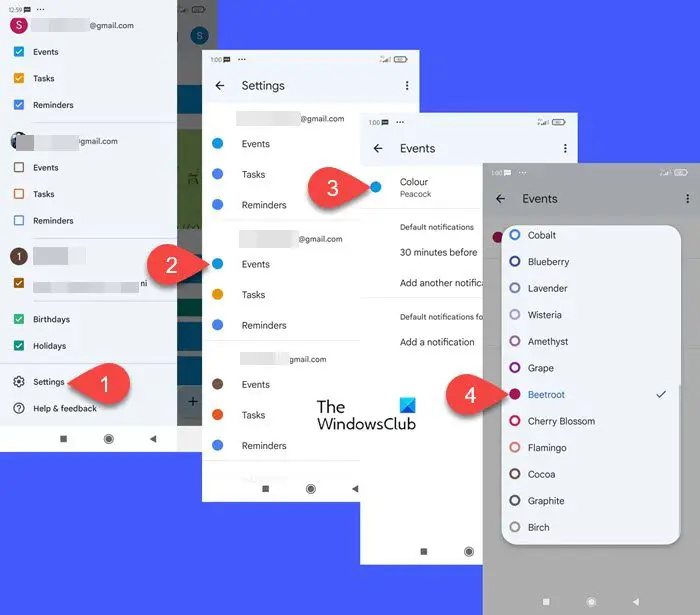
il dispositivo ha smesso di rispondere o è disconnesso
Apri l'app Google Calendar sul tuo telefono Android. Clicca sul icona dell'hamburger (tre linee orizzontali impilate l'una sull'altra) nell'angolo in alto a sinistra. Scorri fino in fondo e fai clic su Impostazioni .
La schermata Impostazioni mostrerà i tuoi eventi, attività, promemoria e calendari da diversi account Google. Clicca sul Eventi opzione sotto l'account desiderato.
Nella schermata successiva, fare clic su Colore opzione. Seleziona il colore desiderato dal popup che appare. Fare clic sull'icona della freccia indietro per visualizzare le modifiche.
I passaggi precedenti cambieranno il colore degli eventi nel calendario predefinito dell'app Google Calendar. Per cambiare il colore degli eventi in un calendario diverso, vai su Impostazioni e fai clic sul nome del calendario sotto l'account desiderato. Quindi segui gli stessi passaggi per applicare un nuovo colore agli eventi.
B] Cambia il colore dei singoli eventi su Google Calendar per Android
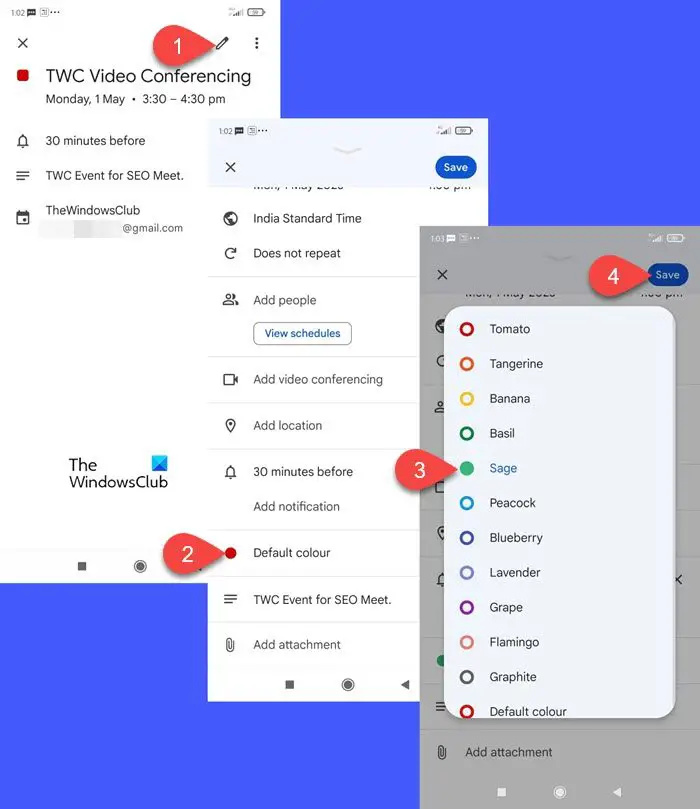
Vai all'app Google Calendar e fai clic sull'evento a cui desideri applicare un colore diverso. Nella schermata successiva, fai clic sull'icona di modifica (matita). Scorri verso il basso fino a Colore predefinito opzione e fare clic su di essa per popolare più colori. Fare clic sul colore desiderato. Clicca sul Salva pulsante in alto per applicare le modifiche.
Ora anche qui, il colore di questo evento specifico sostituirà il colore predefinito degli eventi. Quindi, quando applichi un nuovo colore a tutti gli eventi, lo farà non essere applicato a questo particolare evento. Tuttavia, non è possibile scegliere un colore personalizzato per gli eventi. I colori disponibili nell'app per Android sono limitati. Quindi, per applicare un colore personalizzato ai tuoi eventi, dovresti utilizzare l'app Web.
C] Cambia il colore di tutti gli eventi su Google Calendar per iOS
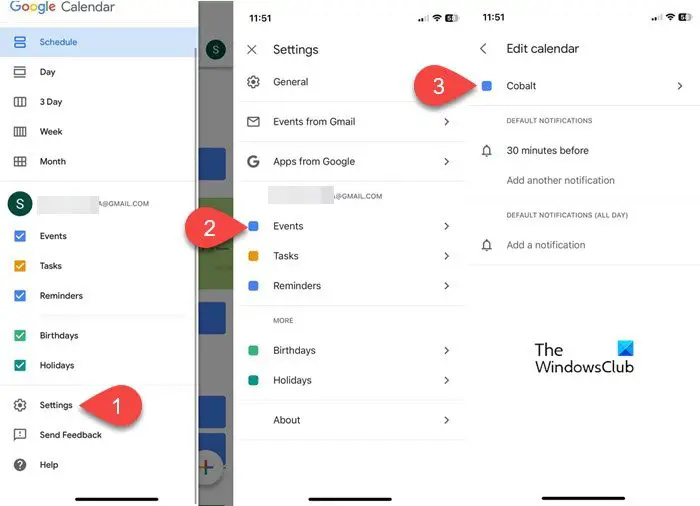
come installare ffmpeg windows 10
Avvia Google Calendar sul tuo iPhone. Accedi con il tuo account Google e fai clic sull'icona dell'hamburger nell'angolo in alto a sinistra. Scorri verso il basso e fai clic su Impostazioni . Clicca su Eventi sotto il tuo account Gmail. Quindi fare clic sul Colore opzione sul Modifica calendario schermo. La schermata successiva mostrerà un elenco di colori disponibili. Seleziona il tuo colore preferito per applicare le modifiche al calendario.
Nota: IL Eventi l'opzione cambierà il colore di tutti gli eventi del tuo calendario predefinito. Per cambiare il colore dell'evento in un altro calendario, seleziona quel particolare calendario in Impostazioni.
D] Cambia il colore dei singoli eventi su Google Calendar per iOS
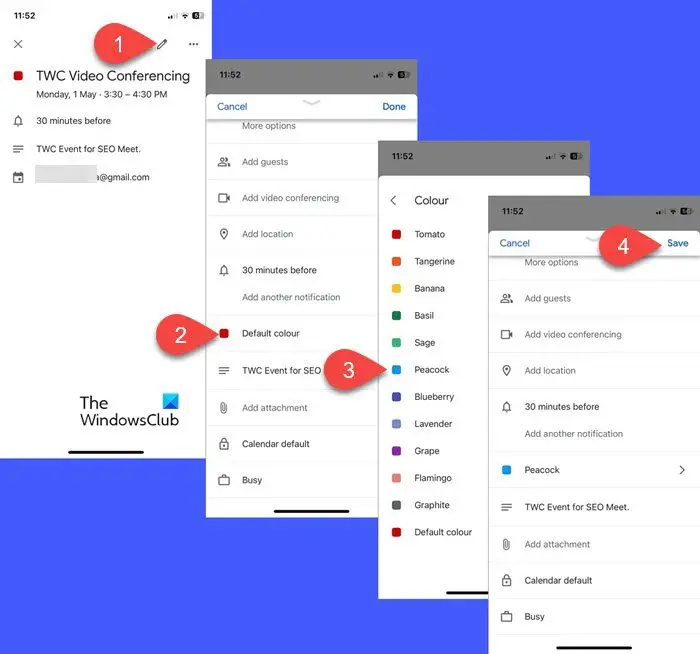
Avvia Google Calendar sul tuo iPhone e fai clic sull'evento desiderato. Clicca sul modificare nell'angolo in alto a destra per visualizzare la schermata di modifica dell'evento. Scorri verso il basso fino a colore opzione e fare clic su di essa. Selezionare il colore desiderato dall'elenco dei colori disponibili e fare clic su Salva pulsante.
Nota:
- Il colore del singolo evento sostituirà il colore predefinito degli eventi.
- Per aggiungere colori personalizzati ai tuoi eventi, utilizza l'app web di Google Calendar.
Ecco come puoi cambiare il colore degli eventi in Google Calendar utilizzando l'app Web o l'app mobile. Spero che lo troverai utile.
Leggere: Come aggiungere Google Calendar alla barra delle applicazioni di Windows .
Posso aggiungere più colori agli eventi di Google Calendar?
SÌ. Puoi utilizzare l'app web di Google Calendar per aggiungere colori personalizzati agli eventi. Apri Google Calendar in una nuova scheda del browser. Porta il puntatore del mouse sul nome del calendario nel pannello di sinistra. Clicca sul icona a tre punti . Quindi fare clic sul + icona. Scegli un colore personalizzato utilizzando lo strumento Color Picker e fai clic su Salva pulsante.
Puoi codificare a colori le attività in Google Calendar?
Puoi codificare a colori le voci delle attività in Google Calendar nello stesso modo in cui codifica a colori gli eventi. Apri l'app Web di Google Calendar e nel riquadro di sinistra, passa il mouse sopra ' Compiti '. Quindi fare clic sul icona a tre punti per selezionare un nuovo colore per la visualizzazione delle attività.
Google Drive non riproduce video
Leggi Avanti: Come sincronizzare il calendario di Outlook con Google Calendar .














